碎片整理只能提高 HDD 的效能,而不能提高 SSD.
窗戶11 包括區分 HDD 和 SSD 的工具以避免錯誤。
該過程可以手動完成,也可以根據使用情況自動安排。
SSD 最佳化有所不同,不涉及實體碎片整理。
如果您注意到您的計算機有 Windows 如果您的 Windows 11 系統運作速度比平常慢,或者啟動和開啟檔案耗時過長,您可能聽說過磁碟碎片整理,這是電腦維護中的一項經典操作。本文將介紹如何在 Windows 11 中對磁碟進行碎片整理所需的所有資訊。我們將介紹實際範例、提示和警告,包括何時需要進行碎片整理、如何逐步操作,以及根據您擁有的磁碟類型可以使用哪些工具。我們還將解答最常見的問題,澄清一些誤解,並闡明傳統硬碟和現代固態硬碟 (SSD) 的真正差異。
多年來,碎片整理一直是維持硬碟效能的最重要的最佳化任務之一。然而,隨著固態硬碟等新技術的出現,其功能和便利性已經改變了。因此,在本文中,您不僅可以了解如何進行碎片整理,還可以了解是否真的需要進行碎片整理,以及有哪些選項可以優化系統而不會危及設備的使用壽命。
什麼是磁碟碎片?為什麼它會影響性能?
當我們定期使用電腦時(安裝程式、下載檔案、刪除資料夾),硬碟上的資料會以隨意的方式儲存。 這種情況尤其發生在機械硬碟上。 (HDD),其中的可用空間被劃分成小區域, El Temppo,最終導致資料碎片化。作業系統並非連續地儲存文件,而是將其劃分並放置在磁碟上的不同位置。
這種碎片化的結果是,每次 Windows 需要存取檔案時,磁碟頭都必須從一個位置跳到另一個位置,這會導致 閱讀時間較長,電腦運作速度普遍變慢。這種內部混亂不僅會影響速度,而且還可能導致要求苛刻的應用程式崩潰或效能不穩定,尤其是在可用空間很少的情況下。
磁碟碎片整理 這個過程負責解決這種混亂,以有序且相鄰的方式重新定位每個文件的所有碎片。這使得資料讀取更加高效,系統也恢復了一些原有的彈性。不過這個過程只在機械硬碟上才有意義。另一方面,SSD 的工作方式不同,不會出現這些問題,正如您將在後面的章節中看到的那樣。
Windows 11 有必要進行碎片整理嗎?
這是許多用戶都會問自己的問題,尤其是因為 Windows 11 包含 傳統硬碟與固態硬碟 在現代計算機上。碎片整理還有用嗎? 答案取決於您使用的單位類型。
對於傳統的 HDD,仍然建議定期進行碎片整理,特別是當您注意到系統運行緩慢、應用程式開啟時間過長或載入時間過長時。磁碟碎片化的常見症狀包括程式開啟緩慢、速度莫名其妙地變慢、凍結以及備份需要很長時間才能完成。
WhatsApp 通知在 iPhone 上無法啟動黃大仙禁運, 隨著固態硬碟 (SSD) 的出現,情況發生了根本性的變化。。這種類型的磁碟直接存取數據,無需移動磁頭,因此碎片不會對速度產生負面影響。此外,對 SSD 進行碎片整理會將不必要的資料寫入內存,從而縮短其使用壽命。這就是為什麼, 不建議 SSD 進行碎片整理,儘管執行特定的優化很有用,我們稍後會看到。
碎片整理的優點和缺點
對硬碟進行碎片整理的最大好處是 恢復資料存取速度,縮短 開機 並減少因碎片造成的阻塞。此外,它有助於連續寫入新文件,避免將來進一步出現碎片。透過重新組織數據,系統可以更輕鬆地存取數據,並且 對於 HDD 來說,磁碟的使用壽命不會受到影響。.
不利的一面 碎片整理可能需要很長時間 如果驅動器非常滿或有許多小文件。除了, 如果在 SSD 上執行此操作,可能會縮短其使用壽命。 由於這些磁碟的寫入次數有限。因此,了解單位類型非常重要 存儲 在開始該程序之前,Windows 11 本身會自動執行此操作。
如何知道是否需要對磁碟進行碎片整理
在開始定期進行碎片整理之前,請檢查一下 驅動器的碎片狀態。 Windows 11 包含本機工具來分析您的硬碟並評估流程是否值得。顯示需要對 HDD 進行碎片整理的典型症狀是:
程序和文件打開緩慢
電腦啟動或關機需要很長時間
文件複製或傳輸過程太慢
經常發生崩潰和意外掛起。
Windows 磁碟機最佳化工具顯示碎片的百分比。如果這個數字大於 10%, 建議對磁碟進行碎片整理。通常不需要低於 4%,因為改善幾乎不明顯。
如何在 Windows 11 中逐步整理磁碟碎片
Windows 11 讓碎片整理變得更加容易,或者對於 SSD 來說,可以最佳化驅動器。系統會自動區分設備的類型並套用適當的處理,因此您按照這些步驟操作不會遇到任何問題。以下是詳細指南:
1. 存取驅動器優化工具
按一下「開始」按鈕,然後在 Windows 搜尋方塊中鍵入「最佳化磁碟機」或「碎片整理和最佳化磁碟機」。點擊出現的結果以開啟應用程式。
2. 選擇要進行碎片整理的驅動器
在開啟的視窗中,您將看到電腦上安裝的所有磁碟的列表,以及它們的類型(HDD 或 SSD)和碎片狀態。選擇您想要分析或最佳化的單元。
了解如何將影像插入 Excel 儲存格3.分析單位狀況
點選“分析”檢查碎片程度。系統將顯示一個百分比:如果高於 10%,建議繼續進行碎片整理(針對 HDD)。如果您有 SSD,按鈕將顯示最佳化選項,系統將執行適合此類磁碟機的維護任務。
4. 開始碎片整理或優化
按下「最佳化」(針對 SSD)或「碎片整理」(針對 HDD)按鈕。這個過程可能需要幾分鐘到幾個小時,具體取決於資料量和碎片程度。在此期間,建議 不要過度使用電腦或運行其他繁重的應用程式.
完成後,狀態將更新為“良好”或顯示較低的碎片百分比。
如何從檔案總管進行碎片整理
快速存取碎片整理工具的另一種方法是透過檔案總管:
右鍵點選要進行碎片整理的磁碟機(例如,C:)。
從上下文菜單中選擇“屬性”。
轉到“工具”選項卡並點擊“優化”。
打開的視窗與上一節中描述的視窗相同,因此從該點開始該過程以相同的方式繼續。
您應該多久整理一次磁碟碎片?
Windows 11 包含下列功能 安排自動碎片整理。預設情況下,此任務每週執行一次,但您可以從工具本身修改頻率:
按一下「最佳化磁碟機」視窗中的「變更設定」。
如果尚未啟動“計劃運行”,請啟動它,並根據需要選擇頻率:每日、每週或每月。
您可以選擇要將錯誤套用到的單位。 程序設計 自動。
對於經常使用電腦或頻繁儲存和刪除檔案的 HDD 使用者來說,每週一次的頻率通常已經足夠了。如果您每次使用後都定期關閉計算機,請記住檢查您的日程安排,因為如果電腦關閉,任務可能無法運行。
透過命令列進行碎片整理
如果您喜歡更快的方法或無法存取圖形介面, Windows 11 可讓您使用命令列對磁碟進行磁碟區整理 命令。步驟如下:
按 的Windows + R 打開“運行”窗口。
輸入“cmd”,點選“確定”開啟 命令提示.
在命令視窗中輸入 碎片整理C: 然後按 Enter 鍵(將 C 替換為您要進行碎片整理的磁碟機的字母)。
系統將分析驅動器,如有必要,將進行碎片整理,並在螢幕上顯示進度。
此方法對於進階使用者或希望使用腳本自動執行任務的使用者特別有用。要了解不同的最佳化方法,您也可以諮詢 關於 Windows 10 中的自動碎片整理.
用於整理磁碟碎片的第三方工具
雖然 Windows 11 原生實用程式通常已經足夠,但 提供進階碎片整理功能的第三方工具,對於要求苛刻的使用者或系統管理員來說非常有用。其中最值得注意的是:
Defraggler:允許您不僅對整個磁碟進行碎片整理,還可以對特定資料夾或檔案進行碎片整理。它因其直覺的介面和安排自訂碎片整理的能力而脫穎而出。務必小心,因為此工具還允許您對 SSD 進行碎片整理,但不建議這樣做。
AOMEI分區助理專業人員:除了對驅動器進行碎片整理之外,它還提供高級分析、任務調度和分區管理實用程式。它的圖形介面使得即使沒有高級知識的用戶也能輕鬆完成該過程。該工具顯示分區的健康狀況分析並建議何時進行碎片整理。
無需越獄即可將應用程式側載到 iPhone 和 iPad當您想要更多控製或有特定需求時,這些實用程式會很有用,但對於大多數使用者來說,Windows 工具就足夠了,而且更安全。
碎片整理時的重要注意事項與常見問題
碎片整理雖然簡單,但需要考慮某些因素以避免不便:
確保至少有 15% 的可用磁碟空間 在進行碎片整理之前。如果太滿,該過程可能會失敗或效率降低。
關閉所有程式並最好斷開互聯網連接,暫時關閉防毒和反間諜軟體以避免阻塞。
始終使用具有管理員權限的帳戶,因為碎片整理需要存取文件的權限。
如果您的電腦連接到公司網絡,則可能存在阻止該實用程式運行的權限。在這種情況下,請諮詢您的網路管理員或在網路外嘗試。
一些常見錯誤,例如訊息“驅動器的內容已更改:正在重新啟動”,通常與過程中的檔案修改或權限問題有關。確保驅動器正確連接並且沒有密集的後台進程。
SSD 優化:主要區別
如同多次提到的, SSD 光碟機不應進行碎片整理。相反,Windows 11 使用「最佳化」功能來執行所謂的 TRIM,這有助於維持這些磁碟機的效能。 TRIM 指令通知驅動器哪些資料塊可以被擦除,從而促進高效寫入並延長 SSD 的使用壽命。透過對 SSD 進行碎片整理,您不會獲得顯著的改進,事實上,您可能會不必要地縮短其使用壽命。
Windows 11 處理的 SSD 最佳化任務更涉及資料區塊的內部維護和清理,而不是像 HDD 那樣重新排序檔案。因此,該過程是安全的,並且由作業系統本身自動化。
相關文章:了解如何在 Windows 10 國內版中對硬碟進行最佳化和片段整理
艾薩克對字節世界和一般技術充滿熱情的作家。我喜歡透過寫作分享我的知識,這就是我在這個部落格中要做的,向您展示有關小工具、軟體、硬體、技術趨勢等的所有最有趣的事情。我的目標是幫助您以簡單有趣的方式暢遊數位世界。